Odpowiedni darmowy edytor zdjęć pomoże przekształcić zdjęcia – poprawiając kolory, usuwając przebarwienia i wiele więcej – dzięki czemu są gotowe do drukowania lub udostępniania online.
Przetestowaliśmy i sklasyfikowaliśmy najlepszych darmowych edytorów zdjęć, abyś mógł wyglądać idealnie bez wydawania ani grosza na kosztowne oprogramowanie do edycji. Niezależnie od tego, czy szukasz pełnoprawnej alternatywy Photoshop do zaawansowanej edycji, czy też prostego narzędzia, które zoptymalizuje zdjęcia za pomocą jednego kliknięcia, znaleźliśmy odpowiednie narzędzie dla Ciebie.
Wiele bezpłatnych edytorów zdjęć oferuje jedynie bardzo ograniczony wybór narzędzi, chyba że płacisz za subskrypcję lub nie umieszczasz znaku wodnego na eksportowanych obrazach, ale żadne z tych narzędzi nie ma takich ograniczeń. Niezależnie od tego, który wybierzesz, możesz być pewien, że nie znajdziesz żadnych ukrytych sztuczek, które Cię złapią.
Jeśli potrzebujesz zasobów do swoich projektów, zapoznaj się z naszym przewodnikiem po najlepszych darmowych zdjęciach.
Najlepsze bezpłatne edytory zdjęć na pierwszy rzut oka
- ŻYŁKA
- Ashampoo Photo Optimizer 2019
- Canva
- Fotor
- Photo Pos Pro
- Paint.NET
- PhotoScape
- Pixlr X
- Adobe Photoshop Express Editor
- PiZap

Najlepszy teraz edytor zdjęć to: Adobe Photoshop
Jeśli poważnie myślisz o edycji zdjęć lub myślisz o zamianie swojego hobby w pracę, nie możesz pokonać standardowego oprogramowania Adobe Photoshop. Z pewnością nie jest darmowy, jak poniższe edytory zdjęć, ale jest zaskakująco dobry w przypadku subskrypcji Adobe Creative Cloud.

(Źródło zdjęcia: Shutterstock; GIMP)
1. GIMP
Najlepszy darmowy edytor zdjęć do zaawansowanej edycji obrazu
Platforma: Windows, macOS, Linux | Warstwy: Tak | Formaty eksportu: 40+
Odwiedź witrynę Zaawansowane narzędzia do edycji Wsparcie na różnych platformach Brak reklam Krzywa uczenia się w krokach
GIMP (GNU Image Manipulation Program) to najlepszy darmowy edytor zdjęć. Jest wyposażony w narzędzia poprawiające obraz, które można znaleźć w oprogramowaniu premium, a każdego dnia są dodawane kolejne.
Zestaw narzędzi do edycji zdjęć zapiera dech w piersiach i zawiera warstwy, maski, krzywe i poziomy. Możesz łatwo wyeliminować wady za pomocą doskonałych narzędzi do klonowania i leczenia, tworzyć niestandardowe pędzle, stosować zmiany perspektywy i wprowadzać zmiany w odizolowanych obszarach za pomocą inteligentnych narzędzi wyboru.
GIMP to darmowy edytor zdjęć typu open source, a społeczność użytkowników i programistów stworzyła ogromną kolekcję wtyczek, aby jeszcze bardziej rozszerzyć jego użyteczność. Wiele z nich jest fabrycznie zainstalowanych, a więcej można pobrać z oficjalnego słownika. Jeśli to nie wystarczy, możesz nawet zainstalować wtyczki Photoshop.
Przeczytaj naszą pełną recenzję: ŻYŁKA


(Zdjęcie: Shutterstock; Ashampoo; Unsplash)
2. Ashampoo Photo Optimizer 2019
Bezproblemowa edycja zdjęć z narzędziami automatycznej optymalizacji
Platforma: Windows | Warstwy: Nie | Formaty eksportu: JPG, PNG, BMP, TIF
Odwiedź stronę Optymalizacja jednym kliknięciem Dokładne sterowanie ręczne Czysty interfejs Optymalizacja automatyczna jest hitem
Jeśli masz dużo zdjęć, które musisz szybko edytować, Ashampoo Photo Optimizer 2019 może być dla Ciebie narzędziem. Jego interfejs jest czysty, uporządkowany i całkowicie pozbawiony reklam (chociaż musisz podać adres e-mail, aby móc z niego korzystać).
Importowanie zdjęć to pestka, a po dodaniu ich do puli możesz wybrać kilka jednocześnie, aby je obrócić lub wykonać kopię lustrzaną, oszczędzając cenny czas. Możesz także wybrać pojedyncze zdjęcia do ulepszenia za pomocą oprogramowania do optymalizacji za pomocą jednego kliknięcia. W naszych testach działało to szczególnie dobrze na krajobrazach, ale nie zawsze było świetne dla innych przedmiotów.
Jeśli chcesz dokonać ręcznej korekty koloru i ekspozycji, masz do dyspozycji sześć suwaków, które pozwalają to zrobić dokładnie. Szkoda, że nie można zastosować tych samych zmian kolorów jednocześnie do całego zestawu zdjęć, ale poza tym jest to świetny darmowy edytor zdjęć do szybkich korekt.
Bardziej zaawansowana edycja znajduje się w Ashampoo Photo Optimizer 7 – premium wersji oprogramowania z ulepszonymi narzędziami optymalizacyjnymi.
Przeczytaj naszą pełną recenzję: Ashampoo Photo Optimizer 2019

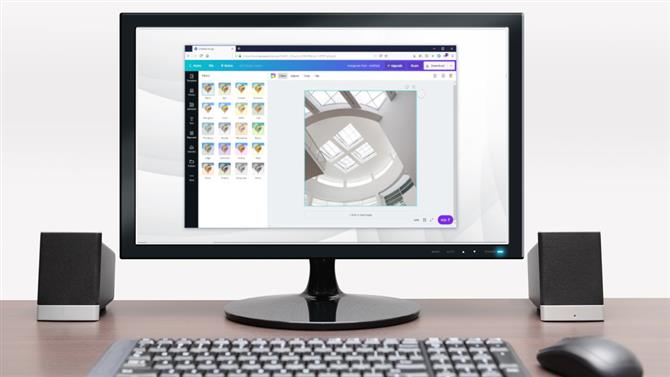
(Źródło zdjęcia: Shutterstock; Canva; Unsplash)
3. Canva
Profesjonalna edycja zdjęć i szablony w przeglądarce
Platforma: Windows, macOS, Linux (w przeglądarce); Android, iOS, iPadOS (aplikacja mobilna) | Warstwy: Nie | Formaty eksportu: JPG, PNG, PDF
Canva FreeCanva Pro 9,95 USD / mthCanva Enterprise 30 USD / mth Odwiedź stronę w Canva Świetny wybór szablonów Obejmuje bezpłatne przechowywanie w chmurze Dostępna aplikacja mobilna Brak dobrych narzędzi do ręcznej edycji
Canva to edytor zdjęć, który działa w przeglądarce internetowej i jest idealny do przekształcania ulubionych przystawek w karty, plakaty, zaproszenia i posty w mediach społecznościowych. Jeśli chcesz utrzymać dopracowaną obecność online, jest to idealne narzędzie dla Ciebie.
Canva ma dwa poziomy, bezpłatny i płatny, ale bezpłatny poziom jest idealny dla użytkowników domowych. Wystarczy zarejestrować się przy użyciu swojego adresu e-mail, a otrzymasz 1 GB bezpłatnej przestrzeni dyskowej w chmurze na swoje zdjęcia i projekty, 8000 szablonów do użycia i edycji oraz dwa foldery do uporządkowania pracy.
Nie znajdziesz tutaj zaawansowanych narzędzi, takich jak pędzle do klonowania i inteligentne selektory, ale jest zestaw przydatnych suwaków do nakładania odcieni, efektów winietowych, wyostrzania, regulacji jasności, nasycenia i kontrastu i wiele więcej. Narzędzia do edycji tekstu są intuicyjne, a do wyboru projektów jest duży wybór tła i innej grafiki.
Przeczytaj naszą pełną recenzję: Canva

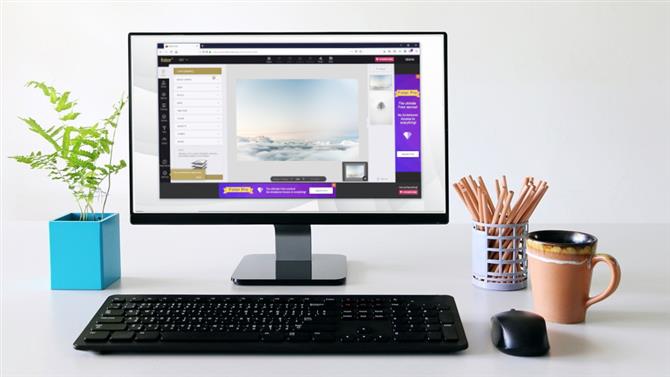
(Źródło zdjęcia: Fotor; Shutterstock; Unsplash)
4. Fotor
Ulepszenia jednym kliknięciem, aby Twoje zdjęcia zabłysły w kilka sekund
Platforma: Windows, macOS, Linux (w przeglądarce) | Warstwy: Nie | Formaty eksportu: JPG, PNG, PDF
Odwiedź witrynę Filtry na poziomie Premium Przetwarzanie obrazów Opcje eksportu w wysokiej rozdzielczości Brak obsługi wtyczek
Fotor to darmowy edytor zdjęć, który idealnie nadaje się do szybkiego poprawiania zdjęć. Jeśli jest jakiś konkretny obszar retuszowania, który musisz zrobić, powiedzmy, za pomocą pędzla do klonowania lub narzędzia do leczenia, nie masz szczęścia. Jeśli jednak Twoje potrzeby są proste, to stos wysokiej klasy filtrów naprawdę błyszczy.
Jest na przykład niezawodne narzędzie do zmiany pochylenia oraz szereg ulepszeń w stylu vintage i żywych kolorach, do których można łatwo uzyskać dostęp poprzez sprytny system menu Fotora. Możesz także ręcznie zmieniać własne krzywe i poziomy, ale bez złożoności zaawansowanych narzędzi.
Wyróżniająca się funkcja Fotora, której brakuje w wielu darmowych edytorach zdjęć, jest narzędziem do przetwarzania wsadowego – podaj stos zdjęć i odfiltruje ich wiele za jednym razem, idealne, jeśli masz kartę pamięci pełną wakacji zaskoczy i trzeba zatuszować wyniki podejrzanego aparatu lub drżącej ręki.
Przeczytaj naszą pełną recenzję: Fotor

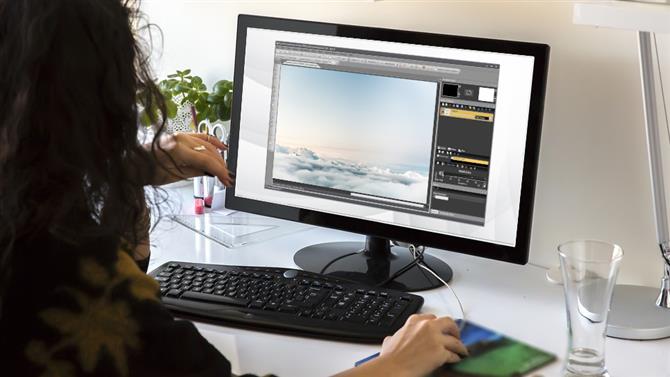
(Źródło zdjęcia: Shutterstock; Softonic; Unsplash)
5. Photo Pos Pro
Zaawansowane narzędzia do edycji zdjęć spakowane w prosty interfejs
Platforma: Windows | Warstwy: Tak | Formaty eksportu: 15+
Odwiedź stronę Inteligentny interfejs Początkujący i tryb zaawansowany Rozdzielczość eksportu pliku ograniczonego Nie na różnych platformach
Photo Pos Pro nie jest tak dobrze znany jak Paint.net i GIMP, ale to kolejny najwyższej jakości darmowy edytor zdjęć, wyposażony w zaawansowane narzędzia do ulepszania obrazu.
Ten darmowy interfejs edytora zdjęć jest mądrzejszy i bardziej dostępny niż szereg menu i pasków narzędzi GIMP, a wszystko ułożone jest w logiczny i spójny sposób. Jeśli nadal jest on zbyt onieśmielający, istnieje również opcjonalny układ „nowicjusza”, który przypomina podejście oparte na filtrach firmy Fotor. Wybór nalezy do ciebie.
Układ „ekspercki” oferuje zarówno warstwy, jak i maski warstw do zaawansowanej edycji, a także narzędzia do ręcznego dostosowywania krzywych i poziomów. Nadal możesz uzyskać dostęp do filtrów za pomocą jednego kliknięcia za pomocą menu głównego, ale nacisk kładziony jest na dokładną edycję.
Szkoda, że darmowa wersja Photo Pos Pro pozwala eksportować tylko w maksymalnej rozdzielczości 1024 x 1024 pikseli. Jeśli przygotowujesz zdjęcia do udostępnienia online, nie może to stanowić problemu, ale ogranicza użyteczność oprogramowania, jeśli chcesz wydrukować swoją pracę.
Przeczytaj naszą pełną recenzję: Photo Pos Pro


(Źródło zdjęcia: Shutterstock; Paint.NET)
6. Paint.NET
Wygląda na nieco przestarzały, ale wciąż niezawodny wszechstronny
Platforma: Windows | Warstwy: Tak | Formaty eksportu: 10+
Odwiedź witrynę Warstwy i filtry Wsparcie wtyczki Mniej opcji niż GIMP Tylko dla systemu Windows
Więcej nie znaczy, wierz lub nie, zawsze lepiej. Prostota Paint.NET jest jednym z głównych punktów sprzedaży; to szybki, łatwy w obsłudze darmowy edytor zdjęć, idealny do prostych zadań, które niekoniecznie uzasadniają ogromną moc takich narzędzi jak GIMP.
Nie daj się jednak zwieść nazwie. To nie jest tylko tania kopia ultra-podstawowej farby Microsoftu – nawet jeśli pierwotnie miała go zastąpić. To odpowiedni edytor zdjęć, tylko taki, który wyląduje na prostej stronie krzywej.
Interfejs Paint.NET przypomni Ci o swojej nazwie, ale z biegiem lat dodali zaawansowane narzędzia do edycji, takie jak warstwy, historia cofania, mnóstwo filtrów, niezliczone wtyczki stworzone przez społeczność oraz genialną funkcję obracania / powiększania 3D, która przydatne do ponownego komponowania zdjęć.
Przeczytaj naszą pełną recenzję: Paint.NET


(Źródło zdjęcia: Shutterstock; MOOII Tech; Unsplash)
7. PhotoScape
Konwersja surowego obrazu, przetwarzanie wsadowe i wiele więcej
Platforma: Windows | Warstwy: Nie | Formaty eksportu: JPG, PNG, TIF, BMP, GIF
Odwiedź witrynę Konwersja plików Raw Świetny wybór filtrów Niezwykły interfejs W pakiecie z aplikacją Dysk Google
PhotoScape może wyglądać jak prosty darmowy edytor zdjęć, ale spójrz na jego główne menu, a znajdziesz wiele funkcji: surową konwersję, dzielenie i łączenie zdjęć, tworzenie animowanych GIF-ów, a nawet dość dziwne (ale przydatne) funkcja, za pomocą której można drukować papier w linie, wykresy lub nuty.
Mięso oczywiście znajduje się w edycji zdjęć. Interfejs PhotoScape jest jednym z najbardziej ezoterycznych ze wszystkich aplikacji, które tu przeglądaliśmy, z narzędziami pogrupowanymi w strony w nieparzystych konfiguracjach. Z pewnością nie próbuje małpować Photoshopa i zawiera mniej funkcji.
Zdecydowanie wskazalibyśmy to na początkującego, ale to nie znaczy, że nie możesz uzyskać solidnych rezultatów. Filtry PhotoScape są dość zaawansowane, więc to dobry wybór, jeśli chcesz szybko wyrównać, wyostrzyć lub dodać łagodne filtrowanie zdjęć w mgnieniu oka.
Przeczytaj naszą pełną recenzję: Photoscape

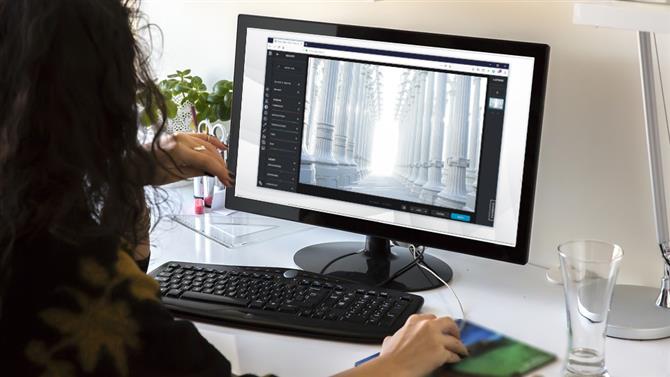
(Źródło zdjęcia: Shutterstock; Pixlr; Unsplash)
8. Pixlr X
Kompleksowy edytor zdjęć oparty na przeglądarce zapewniający szybkie rezultaty
Platforma: Windows, macOS, Linux (w przeglądarce) | Warstwy: Nie | Formaty eksportu: JPG, PNG
Odwiedź witrynę Używa HTML5 zamiast Flash Stylowy design Mniejszy niż edytor Pixlr Maksymalny rozmiar obrazu 3840 pikseli
Pixlr X jest następcą Pixlr Editor, który od wielu lat był jednym z naszych ulubionych bezpłatnych edytorów zdjęć online.
Pixlr X wprowadza kilka ulepszeń w stosunku do swojego poprzednika. Na początek jest oparty na HTML5, a nie Flash, co oznacza, że może działać w dowolnej nowoczesnej przeglądarce. Jest także zgrabny i dobrze zaprojektowany, z interfejsem przypominającym Photoshop Express oraz wyborem ciemnych lub jasnych schematów kolorów.
Dzięki Pixlr X możesz dokonywać drobnych zmian kolorów i nasycenia, wyostrzać i rozmazać obrazy, stosować efekty winiet i ramek oraz łączyć wiele zdjęć. Istnieje również obsługa warstw, których nie znajdziesz w wielu bezpłatnych internetowych edytorach zdjęć, oraz szereg narzędzi do malowania i rysowania. Doskonały wybór nawet dla zaawansowanych zadań.
Przeczytaj naszą pełną recenzję: Pixlr X

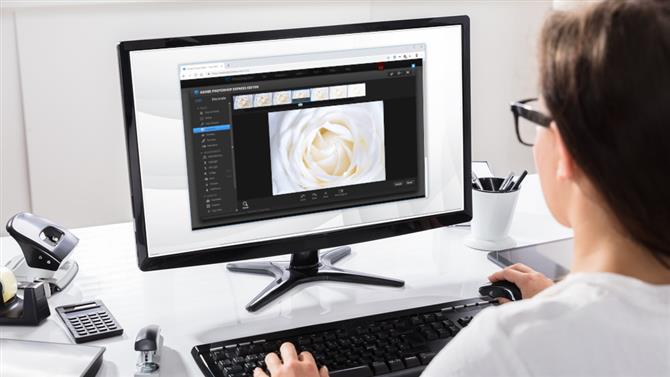
(Źródło zdjęcia: Shutterstock; Adobe; Unsplash)
9. Adobe Photoshop Express Editor
Wygodny sposób na rozwiązanie problemów z oświetleniem i ekspozycją
Platforma: Windows, macOS, Linux (w przeglądarce) | Warstwy: Nie | Formaty eksportu: Tylko JPG
Odwiedź stronę Zaawansowane filtry Stylowy wygląd Wymaga FlashOnly obsługuje format JPG
Jak sama nazwa wskazuje, Adobe Photoshop Express Editor to uproszczona, oparta na przeglądarce wersja wiodącego na świecie oprogramowania do edycji zdjęć. Być może, co zaskakujące, zawiera bardziej rozbudowany zestaw narzędzi niż pobierana aplikacja Photoshop Express, ale obsługuje tylko obrazy w formacie JPG o wielkości poniżej 16 MB.
Ponownie, jest to narzędzie oparte na Flashu, ale Adobe zapewnia przydatne aplikacje mobilne na wszystkie platformy, więc nie przegapisz, jeśli używasz smartfona lub tabletu.
Ten darmowy edytor zdjęć online ma wszystkie cechy, których można oczekiwać od Adobe, i chociaż nie ma tak wielu narzędzi, jak niektórzy jego rywale, wszystko, co tam jest dopracowane do perfekcji. Adobe Photoshop Express Editor jest przyjemny w użyciu. Jedyne wady to ograniczenia wielkości i typów przesyłanych plików oraz brak obsługi warstw.
Przeczytaj naszą pełną recenzję: Adobe Photoshop Express Editor

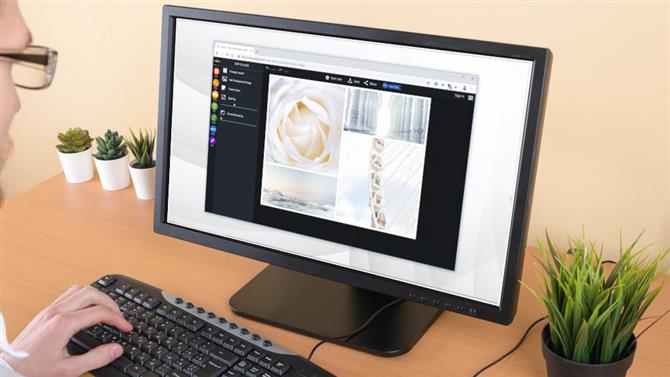
(Źródło zdjęcia: Shutterstock; PiZap; Unsplash)
10. PiZap
Zabawny edytor zdjęć do przygotowywania zdjęć do mediów społecznościowych
Platforma: Windows, macOS, Linux (w przeglądarce) | Warstwy: Nie | Formaty eksportu: JPG, PNG
Odwiedź stronę Zapewnia zdjęcia stockowe Wzory dla mediów społecznościowych Niektóre narzędzia za zaporą Maksymalna rozdzielczość 1310 x 737 pikseli
Darmowy internetowy edytor zdjęć PiZap jest dostępny zarówno w wersji HTML5, jak i Flash, dzięki czemu jest odpowiedni dla każdego urządzenia. Możesz wybrać pracę ze zdjęciem z dysku twardego, Facebooka, Zdjęć Google, Dysku Google, wyszukiwarki Google lub katalogu zdjęć stockowych. Jest to imponujący wybór, chociaż niektóre obrazy stockowe są dostępne tylko dla subskrybentów premium, i musisz uważać na problemy z prawami autorskimi, jeśli używasz zdjęcia prosto z Google Images.
Interfejs edycji piZap ma ciemny, nowoczesny design, który często wykorzystuje suwaki do szybkiej regulacji – system, który działa o wiele lepiej niż skomplikowane ikony i rozwijane menu, jeśli używasz urządzenia z ekranem dotykowym.
Po zakończeniu możesz udostępnić swoje dzieło we wszystkich największych sieciach społecznościowych, a także na własnych serwerach piZap, Dropbox i Dysku Google. Możesz też zapisać go na dysku twardym, wysłać pocztą e-mail lub pobrać kod do osadzenia. Możesz eksportować swoją pracę w wysokiej jakości tylko wtedy, gdy otworzyłeś portfel w edytorze premium, ale w przypadku głupich udostępnień społecznościowych, które prawdopodobnie nie będą stanowić problemu.
Przeczytaj naszą pełną recenzję: PiZap
Inne bezpłatne edytory zdjęć do rozważenia
Ashampoo Photo Commander Free
Bezpłatna alternatywa dla Adobe Lightroom. To bezpłatne oprogramowanie pozwala edytować i porządkować zdjęcia, a filtry do poprawiania partii zdjęć jednym kliknięciem..
IrfanView
Kolejny potencjalny zamiennik Lightrooma, IrfanView to proste, ale skuteczne narzędzie do edycji zdjęć w partiach, oznaczania i organizowania ich.
Czego szukać w darmowym edytorze zdjęć
Wybierając darmowy edytor zdjęć, pierwszą rzeczą do rozważenia jest poziom pewności i doświadczenia. Jeśli chcesz po prostu wprowadzić kilka korekt (na przykład usunąć skazy i poprawić kolory), proste narzędzie online może być idealne, wykonując zadanie dobrze, nie przytłaczając Cię opcjami.
Z drugiej strony, jeśli interesuje Cię bardziej zaawansowana edycja, powinieneś skoncentrować się na oprogramowaniu komputerowym, które oferuje takie narzędzia, jak warstwy i maski, dające pełną kontrolę nad procesem.
Oprogramowanie komputerowe jest również dobrym wyborem, jeśli masz kilka zdjęć do edycji, a niektóre bezpłatne edytory zdjęć mogą nawet edytować zdjęcia partiami, co pozwala zaoszczędzić ogromną ilość czasu.
Warto również zastanowić się, do czego będziesz używać eksportowanych zdjęć. Internetowe edytory zdjęć mogą często eksportować obrazy tylko w formacie JPG i tylko w stosunkowo niskich rozdzielczościach. Może to być dobre w przypadku zdjęć, które chcesz wyświetlić online (i wiele takich edytorów zdjęć zawiera narzędzia do wysyłania zdjęć bezpośrednio na Facebooka lub Twittera), ale jeśli chcesz wydrukować swoją pracę, lepiej skorzystasz z narzędzia takiego jak GIMP lub Paint .NET, który pozwoli Ci eksportować w dowolnym formacie, w wysokiej rozdzielczości.
- Przygotuj swoje filmy na YouTube z najlepszym oprogramowaniem do edycji wideo
